

Hvis du vil kontrollere, om PRISMAsync Print Server har problemer med forbindelsen til Microsoft- eller WSUS-serveren, skal du gøre følgende:
Åbn Settings Editor, og gå til: .
Gå til [Operativsystemopdateringer].
Klik på [Søg efter opdateringer].
Det kan tage op til 10 minutter at søge efter opdateringer.
Når der er problemer med forbindelsen, vises meddelelsen [Mislykkede].
Kontrollér LAN-indstillingerne for PRISMAsync Print Server.
Sørg for, at HTTP- og HTTPS-portene (standard 80 og 443) er åbne i firewallen til internettet.
Kontrollér, at indstillingerne for proxyserveren er konfigureret (når det er relevant).
Test, om du kan hente Windows-opdateringer på en anden computer eller bærbar pc.
Kontrollér LAN-indstillingerne for PRISMAsync Print Server.
Kontrollér, at værtsnavnet eller IP-adressen for WSUS-serveren er korrekt.
Kontrollér, at portnummeret for WSUS-serveren er korrekt.
Kontrollér, at indstillingen for sikker forbindelse er korrekt.
Test, om du kan hente Windows-opdateringer på en anden computer eller bærbar pc.
Infopanelet på betjeningspanelet viser symbolet for mislykket hentning.
PRISMAsync Remote Control og PRISMAsync Remote Manager oplyser dig også om status for opdateringerne til operativsystemet.

|
Hentning af en eller flere opdateringer til operativsystemet mislykkedes. |
Kontrollér forbindelsesindstillingerne, se beskrivelsen ovenfor.
Når forbindelsen er oprettet, skal du fortsætte med næste trin.
Åbn Settings Editor, og gå til: .
Gå til [Operativsystemopdateringer].
Klik på [Søg efter opdateringer].
Vent, indtil opdateringerne er fundet. Det kan tage op til 10 minutter at søge efter opdateringer.
Klik på [Hent opdateringer].
Vent, indtil opdateringerne er hentet. Opdater vinduet et par gange for at få vist status for opdateringerne.
Hvis overførsel af opdateringerne til operativsystemet mislykkes igen, kan du kontakte tjenesteorganisationen.
Infopanelet på betjeningspanelet viser symbolet for mislykket installation.
PRISMAsync Remote Control og PRISMAsync Remote Manager oplyser dig også om status for opdateringerne til operativsystemet.

|
Installationen af en eller flere opdateringer til operativsystemet mislykkedes. |
Hent og installer opdateringerne til operativsystemet igen.
Åbn Settings Editor, og gå til: .
Gå til [Operativsystemopdateringer].
Klik på [Søg efter opdateringer].
Vent, indtil opdateringerne er fundet.
Klik på [Hent opdateringer].
Vent, indtil opdateringerne er hentet. Opdater vinduet et par gange, indtil opdateringerne er hentet.
Klik på [Installér opdateringer].
Vent, indtil opdateringerne er installeret. Opdater vinduet et par gange, indtil opdateringerne er installeret.
Test, om du kan installere Windows-opdateringer på en anden computer eller bærbar pc.
Hvis installationen af opdateringerne til operativsystemet mislykkes igen, kan du kontakte tjenesteorganisationen.
Angiv installationen af opdateringer til operativsystemet til manuel.
Åbn Settings Editor, og gå til: .
Gå til [Operativsystemopdateringer].
Klik på [Konfigurer].
Vælg [Manuelt] som [Installationstidspunkt] for at forhindre, at installationen starter igen.
Fjern de senest installerede opdateringer til operativsystemet.
Åbn Settings Editor, og gå til: .
Gå til [Operativsystemopdateringer].
Vælg de opdateringer, der skal fjernes.
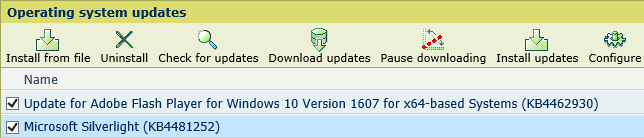 Fjerne opdateringer til operativsystem
Fjerne opdateringer til operativsystemKlik på [Afinstaller]. Det kan tage op til en time at fjerne dem.
Hvis problemet fortsætter, kan du kontakte tjenesteorganisationen.